웹디자인 강의
Photoshop [초급] 뒹굴리스트의 음침한;; 레드홀(;) 만들기
2003.01.19 11:45
어떨결에 만들게 됐습니다-_;;;;
압박 조심하세요-_;;;;;;;;;;;;;;;;;;;;;;;;
과정이 70여개 됩니다.
차근차근 따라하세요;
[PSD 파일 다운 받기]

1. <u>F</u>ile -><u>N</u>ew 로 새창을 만듭니다.

2. 저는 가로 600px * 300px 에 해상도 72로 맞췄습니다^^;

3. 자... 새로운 창이 하나 생겼죠?

4. 일단 새로운 레이어를 만들기 위해 눈을 레이어 창 쪽으로 돌립니다-_;;

5. 새로운 레이어를 만들었습니다;;

6. 새로운 레이어 Layer 1이 선택되어 있는 상태에서 Fil<u>t</u>er -> Render -> Clouds 에 들어갑니다.

7. 색은 흑, 백으로 되어있어야 합니다^^;

8. 그러면 어두운 구름형상이 생겼죠?

9. 역시 Layer 1이 선택되어 있는 상태에서 Fil<u>t</u>er -> Distort -> Twirl... 에 들어갑니다.
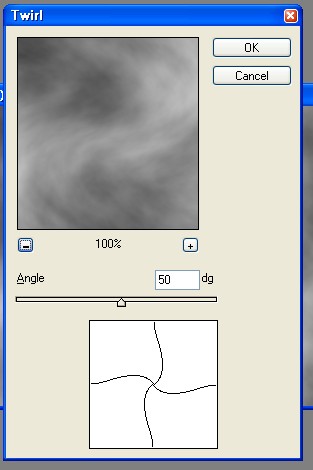
10. 기본으로 설정되어 있는 수치로 OK를 누릅니다.

11. 그러면 구름의 가운데 부분이 살짝 돌아갑니다;

12. Ctrl + F 키를 계속 눌러 같은 필터를 몇 번 적용을 시켜 원하는 형상이 나오게 합니다.

13. 역시 Layer 1이 선택되어 있는 상태에서 <u>I</u>mage -><u>A</u>djustments -><u>H</u>ue/Saturation... 에 들어갑니다.

14. 그럼 창이 하나 뜹니다^^;

15. 우측 하단부에 있는 C<u>o</u>lorize 를 선택합니다

16. 적당한 수치를 먹여(;;)줍니다;
저는 <u>H</u>ue = 0, S<u>a</u>turation = 79, L<u>i</u>ghtness = -20 으로 정해줬습니다;

17. 그러면 색상이 확 바뀝니다ㅇㅅㅇ!!

18. 저기서 새로운 레이어를 하나 만듭니다.

19. 만약 툴바에 페인트 툴로 되어 있다면 그라데이션 툴로 바꿔줍니다.
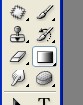
20. 자;; 바꿨습니다;; (Shift + G)

21. 흑, 백의 순서를...

22. 백, 흑의 순서로 바꿔줍니다;;;

23. 그라데이션 툴이 선택된 상태에서 화면 상단을 보시면 저렇게 되어 있습니다;

24. 그라데이션 모양 중에서 2번째를 고릅니다. (갈수록 투명해짐)

25. 자... 2번째를 선택했습니다^^;

26. 이번에는 그라데이션 퍼지는 모양을 골라줍니다; (맨 마지막꺼)

27. 그리고 Layer 2를 선택하신 상태에서 레드홀(;;) 가운데 쯤에 그라데이션 효과를 줍니다;

28. 겹쳐서 한 번 더 해줍니다;

29. 레드홀(;)의 전체적 색을 어둡게 해주기 위해 Layer 1을 선택하시고
<u>I</u>mage -><u>A</u>djustments -><u>L</u>evel... 에 들어갑니다.
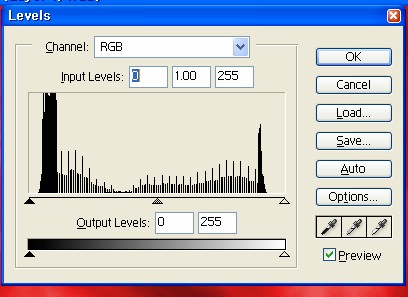
30. 그러면 창이 하나 뜹니다;;

31. 저는 저렇게 수치를 정해줬습니다;

32. 자아...+_+ 좀 어두워 졌습니다+_+

33. 좀 더 효과를 주기위해 새로운 레이어를 하나 만듭니다. (Layer 3)

34. Layer 3 를 선택하신 상태에서 Fil<u>t</u>er -> Render -> Clouds 에 들어갑니다.

35. 그러면 Layer 3 에 구름 효과가 납니다.

36. 역시 Layer 3 이 선택된 상태에서 Fil<u>t</u>er -> Render -> Difference Clouds 에 들어갑니다.

37. 그러면 구름 효과가 조금 진해집니다.

38. <u>I</u>mage -><u>A</u>djustments -><u>I</u>nvert 에 들어갑니다.

39. 그러면 색상 반전이 됩니다. (단축키 : Ctrl + I)
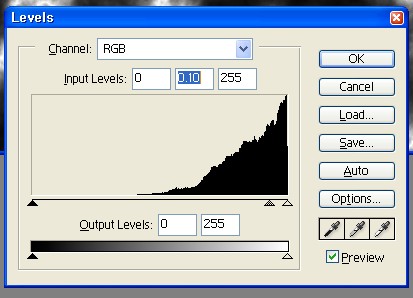
40. 아까 들어갔었던 레벨(단축키 : Ctrl + L)에 들어갑니다.
그리고 적정한 수치를 정해줍니다.

41. 그러면 꼭 번개 같은 효과가 납니다;

42. 휴(단축키 : Ctrl + U)에 들어가서 Colorize 를 선택하신 후
레드홀의 분위기에 맞도록 색상을 정해줍니다.

43. 적색이 도는 번개가 됐습니다+_+;;

44. 레이어 창에서 Layer 3 의 속성이 지금 Normal 로 되어있죠?

45. 그것을 Screen 으로 바꿔줍니다.

46. 그러면 레드홀과 겹쳐집니다;
근데 번개가 너무 진하죠?

47. 레이어 창에서 Layer 3 의 불투명도(Opacity) 값을 100%에서...

48. 30%로 낮춰줍니다.

49. 그러면 번개의 효과가 조금 약해집니다.
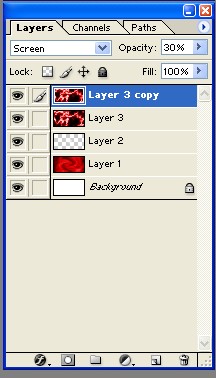
50. Layer 3 를 복사합니다;;

51. 원하는 만큼 계속 복사합니다-_-;; (너무 많으면 용량 늘어납니다;;;)

52. Layer 3 를 선택하시고...

53. Fil<u>t</u>er -> Distort -> Twirl... 에 들어갑니다.

54. 역시 기본 수치로 OK 해줍니다.

55. 그러면 번개 중에서 살짝 뒤틀려진 번개가 있습니다;; 그게 바로 Layer 3 입니다;

56. 처음으로 Layer 3를 복사한 레이어들에게 Ctrl + F 를 눌러 계단적으로 적용해 줍니다;
아;;; 그리고 불투명도 30%도 너무 셉니다;;;
번개 레이어들은 모두 불투명도를 10%로 낮춰줬습니다-_-;;;;;;

57. 그러면 효과가 좀 나옵니다+_+

58. Layer 3 를 선택하셔서...

59. Fil<u>t</u>er -> Distort -> Pinch... 에 들어갑니다.
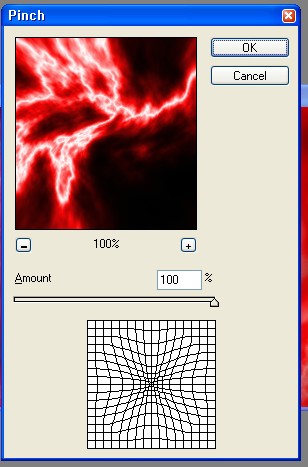
60. 수치를 100%로 올려줍니다;
(나머지 번개 효과 레이어들도 필터 적용해 줍니다;)

61. 외각에 있는 자질구레한(;) 번개들을 없애주기 위해 새로운 레이어를 하나 만듭니다.

62. 레이어 속성은 Multiply 로 줍니다;

63. 색상은 흑, 백의 순서로 바꿔줍니다.

64. 그라데이션 툴을 선택합니다.

65. 화면 상단의 그라데이션 속성들 쪽으로 눈을 돌립니다;; 쿨럭;

66. 그라데이션 퍼지는 모양은 2번째로 선택해 줍니다;

67. Mode 는 Multiply 로 해줍니다.

68. 불투명도(Opacity) 값은 70%로 정해줍니다.

69. 바로 오른쪽에 있는 Reverse 를 선택해 줍니다.
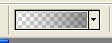
70. 그러면 저렇게 바뀝니다;;;

71. 가운데 에서 외곽쪽으로 적당히 끌어줍니다.

72. 그러면 외곽은 싸악~ 부드럽게 사라집니다;;; 쿨럭;;;
 완성된 모습입니다;;;;;
완성된 모습입니다;;;;;

이건 응용한 모습입니다;;;;;
강좌 쓰기 엄청 힘드네요-_-;;;;
쿨럭;;;
태클 환영입니다;;;
압박 조심하세요-_;;;;;;;;;;;;;;;;;;;;;;;;
과정이 70여개 됩니다.
차근차근 따라하세요;
[PSD 파일 다운 받기]

1. <u>F</u>ile -><u>N</u>ew 로 새창을 만듭니다.

2. 저는 가로 600px * 300px 에 해상도 72로 맞췄습니다^^;

3. 자... 새로운 창이 하나 생겼죠?

4. 일단 새로운 레이어를 만들기 위해 눈을 레이어 창 쪽으로 돌립니다-_;;

5. 새로운 레이어를 만들었습니다;;

6. 새로운 레이어 Layer 1이 선택되어 있는 상태에서 Fil<u>t</u>er -> Render -> Clouds 에 들어갑니다.

7. 색은 흑, 백으로 되어있어야 합니다^^;

8. 그러면 어두운 구름형상이 생겼죠?

9. 역시 Layer 1이 선택되어 있는 상태에서 Fil<u>t</u>er -> Distort -> Twirl... 에 들어갑니다.
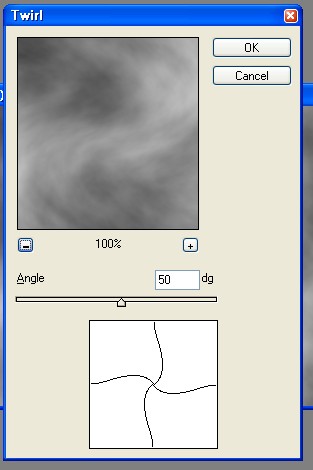
10. 기본으로 설정되어 있는 수치로 OK를 누릅니다.

11. 그러면 구름의 가운데 부분이 살짝 돌아갑니다;

12. Ctrl + F 키를 계속 눌러 같은 필터를 몇 번 적용을 시켜 원하는 형상이 나오게 합니다.

13. 역시 Layer 1이 선택되어 있는 상태에서 <u>I</u>mage -><u>A</u>djustments -><u>H</u>ue/Saturation... 에 들어갑니다.

14. 그럼 창이 하나 뜹니다^^;

15. 우측 하단부에 있는 C<u>o</u>lorize 를 선택합니다

16. 적당한 수치를 먹여(;;)줍니다;
저는 <u>H</u>ue = 0, S<u>a</u>turation = 79, L<u>i</u>ghtness = -20 으로 정해줬습니다;

17. 그러면 색상이 확 바뀝니다ㅇㅅㅇ!!

18. 저기서 새로운 레이어를 하나 만듭니다.

19. 만약 툴바에 페인트 툴로 되어 있다면 그라데이션 툴로 바꿔줍니다.
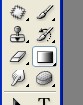
20. 자;; 바꿨습니다;; (Shift + G)

21. 흑, 백의 순서를...

22. 백, 흑의 순서로 바꿔줍니다;;;

23. 그라데이션 툴이 선택된 상태에서 화면 상단을 보시면 저렇게 되어 있습니다;

24. 그라데이션 모양 중에서 2번째를 고릅니다. (갈수록 투명해짐)

25. 자... 2번째를 선택했습니다^^;
26. 이번에는 그라데이션 퍼지는 모양을 골라줍니다; (맨 마지막꺼)

27. 그리고 Layer 2를 선택하신 상태에서 레드홀(;;) 가운데 쯤에 그라데이션 효과를 줍니다;

28. 겹쳐서 한 번 더 해줍니다;

29. 레드홀(;)의 전체적 색을 어둡게 해주기 위해 Layer 1을 선택하시고
<u>I</u>mage -><u>A</u>djustments -><u>L</u>evel... 에 들어갑니다.
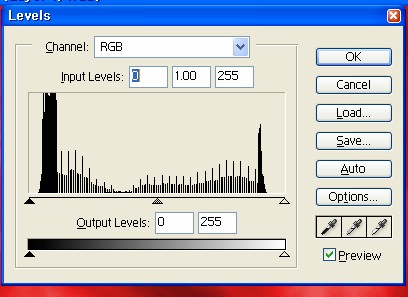
30. 그러면 창이 하나 뜹니다;;

31. 저는 저렇게 수치를 정해줬습니다;

32. 자아...+_+ 좀 어두워 졌습니다+_+

33. 좀 더 효과를 주기위해 새로운 레이어를 하나 만듭니다. (Layer 3)

34. Layer 3 를 선택하신 상태에서 Fil<u>t</u>er -> Render -> Clouds 에 들어갑니다.

35. 그러면 Layer 3 에 구름 효과가 납니다.

36. 역시 Layer 3 이 선택된 상태에서 Fil<u>t</u>er -> Render -> Difference Clouds 에 들어갑니다.

37. 그러면 구름 효과가 조금 진해집니다.

38. <u>I</u>mage -><u>A</u>djustments -><u>I</u>nvert 에 들어갑니다.

39. 그러면 색상 반전이 됩니다. (단축키 : Ctrl + I)
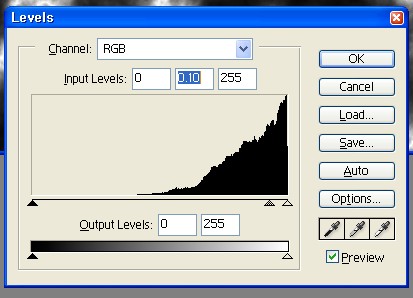
40. 아까 들어갔었던 레벨(단축키 : Ctrl + L)에 들어갑니다.
그리고 적정한 수치를 정해줍니다.

41. 그러면 꼭 번개 같은 효과가 납니다;

42. 휴(단축키 : Ctrl + U)에 들어가서 Colorize 를 선택하신 후
레드홀의 분위기에 맞도록 색상을 정해줍니다.

43. 적색이 도는 번개가 됐습니다+_+;;

44. 레이어 창에서 Layer 3 의 속성이 지금 Normal 로 되어있죠?

45. 그것을 Screen 으로 바꿔줍니다.

46. 그러면 레드홀과 겹쳐집니다;
근데 번개가 너무 진하죠?

47. 레이어 창에서 Layer 3 의 불투명도(Opacity) 값을 100%에서...

48. 30%로 낮춰줍니다.

49. 그러면 번개의 효과가 조금 약해집니다.
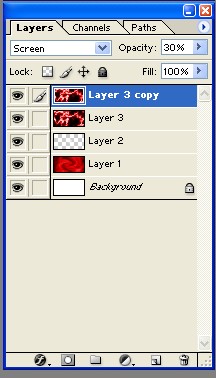
50. Layer 3 를 복사합니다;;

51. 원하는 만큼 계속 복사합니다-_-;; (너무 많으면 용량 늘어납니다;;;)

52. Layer 3 를 선택하시고...

53. Fil<u>t</u>er -> Distort -> Twirl... 에 들어갑니다.

54. 역시 기본 수치로 OK 해줍니다.

55. 그러면 번개 중에서 살짝 뒤틀려진 번개가 있습니다;; 그게 바로 Layer 3 입니다;

56. 처음으로 Layer 3를 복사한 레이어들에게 Ctrl + F 를 눌러 계단적으로 적용해 줍니다;
아;;; 그리고 불투명도 30%도 너무 셉니다;;;
번개 레이어들은 모두 불투명도를 10%로 낮춰줬습니다-_-;;;;;;

57. 그러면 효과가 좀 나옵니다+_+
58. Layer 3 를 선택하셔서...

59. Fil<u>t</u>er -> Distort -> Pinch... 에 들어갑니다.
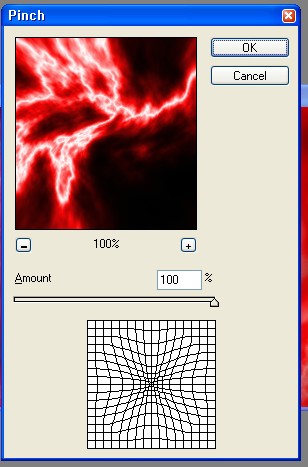
60. 수치를 100%로 올려줍니다;
(나머지 번개 효과 레이어들도 필터 적용해 줍니다;)

61. 외각에 있는 자질구레한(;) 번개들을 없애주기 위해 새로운 레이어를 하나 만듭니다.

62. 레이어 속성은 Multiply 로 줍니다;

63. 색상은 흑, 백의 순서로 바꿔줍니다.

64. 그라데이션 툴을 선택합니다.

65. 화면 상단의 그라데이션 속성들 쪽으로 눈을 돌립니다;; 쿨럭;
66. 그라데이션 퍼지는 모양은 2번째로 선택해 줍니다;
67. Mode 는 Multiply 로 해줍니다.
68. 불투명도(Opacity) 값은 70%로 정해줍니다.
69. 바로 오른쪽에 있는 Reverse 를 선택해 줍니다.
70. 그러면 저렇게 바뀝니다;;;

71. 가운데 에서 외곽쪽으로 적당히 끌어줍니다.

72. 그러면 외곽은 싸악~ 부드럽게 사라집니다;;; 쿨럭;;;
 완성된 모습입니다;;;;;
완성된 모습입니다;;;;;
이건 응용한 모습입니다;;;;;
강좌 쓰기 엄청 힘드네요-_-;;;;
쿨럭;;;
태클 환영입니다;;;
댓글 34
-
Siny™
2003.02.10 22:25
새로운 행성발견....오오오.... -
뒹굴리스트
2003.01.19 12:14
쿨럭-_;;;;;;;
저건 잠이 덜 깬 상태에서 만들어서요-_;;;;;;;;;;;;;;;;;;;;;;;;;;;; -
▷◁ okoru
2003.01.19 12:10
응용한걸 알고 싶습니다..(;;;) -
뒹굴리스트
2003.01.19 12:03
시골청소년 // 전체 용량 6MB인데요-_;;;;;;;;;;;
그리고 70여개의 이미지를 언제 다 합니까-_;;;; -
시골청소년
2003.01.19 11:57
이미지박스에다가 올려서 해야되는데...잘못하면 잘릴수 있어요... -
Toss™
2003.01.19 11:51
허걱.. ;; 멋지다...! -
aihas^^*
2003.01.19 11:51
음침하군-_-; 어쨌든 추천한방 -
뒹굴리스트
2003.01.19 11:49
exper // 감사합니다;ㅁ;);;;;; -
뒹굴리스트
2003.01.19 11:49
PSD 파일 올리겠습니다~ -
exper
2003.01.19 11:48
암튼 강좌 좋습니다
결과도 좋구요^^ -
exper
2003.01.19 11:47
PSD 파일을 올려 주심
더 정확하지 않으...;;; -
시골청소년
2003.01.19 12:21
뒹굴리스트// 최대한 이미지 용량을 줄이고 -_- 웹디자인운영자님께 최대한 용량보유를
해달라고................................................................................(오류겐!!) -
레드
2003.01.19 12:34
저.. 레드 홀이라구 해서
제홀인줄 알았떠효...ㅎㅎㅎㅎㅎ(넝담..;;)
하여튼 멋찌군요! -
뒹굴리스트
2003.01.19 12:38
시골청소년 // 그럴 수가 없습니다..ㅡ,.ㅡ
이미지를 크게 해야하기에-_-
그라데이션과 클라우드 필더가 들어가서 이미지 용량을 줄일경우 깨집니다-_- -
뒹굴리스트
2003.01.19 12:42
레드 // 쿨럭;;;;;; 레드;;;홀;;;;; 그렇네요-_;;;;;;;;;;;;;;;;;;;
아하하하하하하하~~;;; -
Leevan
2003.01.19 14:32
딱 내 스타일이다 ♡,.♡ 멋져~~ -
DearSign
2003.01.19 14:51
멋지네요!
그런데 너무 복잡허다 ㅠ_ㅠ;; -
∑버디킹카™
2003.01.19 15:52
우와아아아아앗
멋지다
보면서 이해를 끝낸;;;; 하이튼 멋져요; -
twee
2003.01.19 17:17
멋져요~~ +_+)b~ -
치즈, 미도르
2003.01.19 18:29
레드 :: =ㅈ=++
뒹굴 :: WMF의 화면효과같아요, 그런데 너무 빛나서 음침하진 못한듯....;;;;;;;;;;;;;;
가운데에 제얼굴을 넣으면 더 음침하.=ㅈ= -
뒹굴리스트
2003.01.19 18:32
헛;;;;
WMF가 뭔가요;;;;;;;;;;;; -
치즈, 미도르
2003.01.19 19:26
뒹굴 :: 아, wmf가 아니라 wmp(윈도우즈미디어플레이어)요;;;;;
오타=ㅈ=[퍼퍼퍽] -
태을성*
2003.01.19 19:35
수고하셨어여,,^^ 강좌잘봤습니다~ -
joeyh
2003.01.19 21:55
스크롤이 주는 압박이 대단하오! -
윤영빈
2003.01.20 11:54
와우정말 대단하군요 -
★She★
2003.01.20 13:38
좋습니다... 따라하기도 쉽구... 좋은강좌였습니다...
나두 추천한방!! ^^ -
날자날자
2003.01.20 22:40
엄청나게 자세하네요.. 보면서 이해가 다 되버리도록.. ^^ -
emoticon
2003.01.21 00:35
전 완성되기 한단계 전 그림이 더 마음에 드네요. ^^ -
김재현
2003.01.21 09:51
음.. 음.. 음..
빨려 들어가려나... -
이혜지
2003.01.21 14:57
으... 공포스러워요..-.- 내가 들어갈 것
같아요 -
大逆罪人SmHS-_-;;
2003.01.22 11:46
스크롤의 압박.. -
가격인하
2003.01.22 20:51
오오오오+___________________________+
굳-_-)-b -
㉤ㅔ㉧ㅗ㉧ㅠ㉪ㅣ
2003.07.16 21:04
허걱... 수펄노바(supernova)-_-;아기 우주의 모습같기두 하구(본적은 없지만-ㅁ-;;) -
BlurryEyes
2003.12.31 15:22
-_-뒤늦게 추천한방